Point
Topografi Data
Point yang di buat di Autocad Civil 3D biasa di sebut Coordinate Geometry (COGO) Point.Point ini sangat berbeda dari titik point biasa yang di buat di autocad.Jika titik biasa yang di buat di autocad hanya berisi dengan koordinat data dengan nilai xyz,berbeda dengan point yang memiliki berbagai data yang dapat di kembangkan termasuk di dalam nya nomer titik,nama titik,deskripsi titik,koordinat titik yang di buat menjadi sebuah blok ata RAW data.
Tampilan
Point Di Autocad Civil 3D di beri nomer dan dinamai secara unik.Setiap titik mencakup berbagai macam informasi data seperti data koordinat Northing,Easting,Elevasi dan Deskripsi.Titik yang di tampilkan dalam gambar autocad civil 3D memiliki beberapa properti pengaturan yang dapat kita atur agar tampilan point itu sesuai dengan keingin kita.
Cara Import Point
Metode untuk membuat point dalam autocad 3D hampir sama dengan produk terdahulunya yaitu Land Dekstop dan berada dalam create points toolbar.Untuk membuat Points tentunya kita harus mempunyai data point. Data Point tersebut bisa kita dapatkan dari hasil pengukuran dilapangan.
Berikut ini telah saya sediakan format point untuk memudahkan kalian untuk mengikuti tutorial ini. Silahkan di copy dan paste di notepad lalu di save dengan judul point.txt
Jikas sudah mempunyai Point Dengan Format data PENZD,Space delimited (di pisahkan oleh spasi) atau Comma Delimited (di pisahkan dengan comma).
Kemudian pastikan format point sudah benar PENZD Space delimited (di pisahkan dengan spasi) dan tidak ada yang melompat atau terbalik .
Jika format point sudah benar langkah selanjutnya adalah mengimport point berikut caranya :
- Klik menu point yang berada pada Toolbar.
- Pilih import points.
- Setelah di klik akan muncul laman untuk memilih point.
- Klik add point atau klik icon ( + )
- Kemudian pilih point yang akan di import
- Selanjutnya pilih format yang di pakai (di sini kita memakai PENZD Space delimited) pilih PENZD
- Jika format point sudah benar akan muncul tanda ceklist seperti gambar di bawah ini
- Note : Jika point belum tanda ceklis hijau close semua Aplikasi yang membuka data point itu baik itu Notepad ataupun Excel
- Klik Oke
- Point sudah terimport.
Berikut video nya:






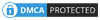
Posting Komentar
Posting Komentar